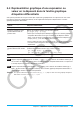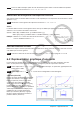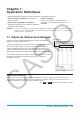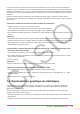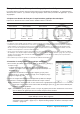User Manual
Table Of Contents
- Table des matières
- Chapitre 1 : Bases
- Chapitre 2 : Application Principale
- 2-1 Calculs de base
- 2-2 Emploi de l’historique des calculs
- 2-3 Calculs de fonctions
- 2-4 Calculs de listes
- 2-5 Calculs de matrices et de vecteurs
- 2-6 Spécification d’une base numérique
- 2-7 Emploi du menu Action
- 2-8 Emploi du menu Interactif
- 2-9 Emploi de l’application Principale en combinaison avec d’autres applications
- 2-10 Utilisation de la fonction Vérifier
- 2-11 Emploi de Probabilité
- 2-12 Exécution d’un programme dans l’application Principale
- Chapitre 3 : Application Graphe & Table
- Chapitre 4 : Application Coniques
- Chapitre 5 : Application Graphes d’équations différentielles
- 5-1 Représentation graphique d’une équation différentielle
- 5-2 Tracé de graphes d’une fonction de type f(x) et de graphes d’une fonction paramétrique
- 5-3 Visualisation des coordonnées d’un graphe
- 5-4 Représentation graphique d’une expression ou valeur en la déposant dans la fenêtre graphique d’équation différentielle
- Chapitre 6 : Application Suites
- Chapitre 7 : Application Statistiques
- Chapitre 8 : Application Géométrie
- Chapitre 9 : Application Résolution numérique
- Chapitre 10 : Application eActivity
- Chapitre 11 : Application Finances
- Chapitre 12 : Application Programme
- Chapitre 13 : Application Spreadsheet
- Chapitre 14 : Application Graphe 3D
- Chapitre 15 : Application Plot Image
- Chapitre 16 : Application Calcul différentiel interactif
- Chapitre 17 : Application Physium
- Chapitre 18 : Application Système
- Chapitre 19 : Communication de données
- Appendice
- Mode Examen
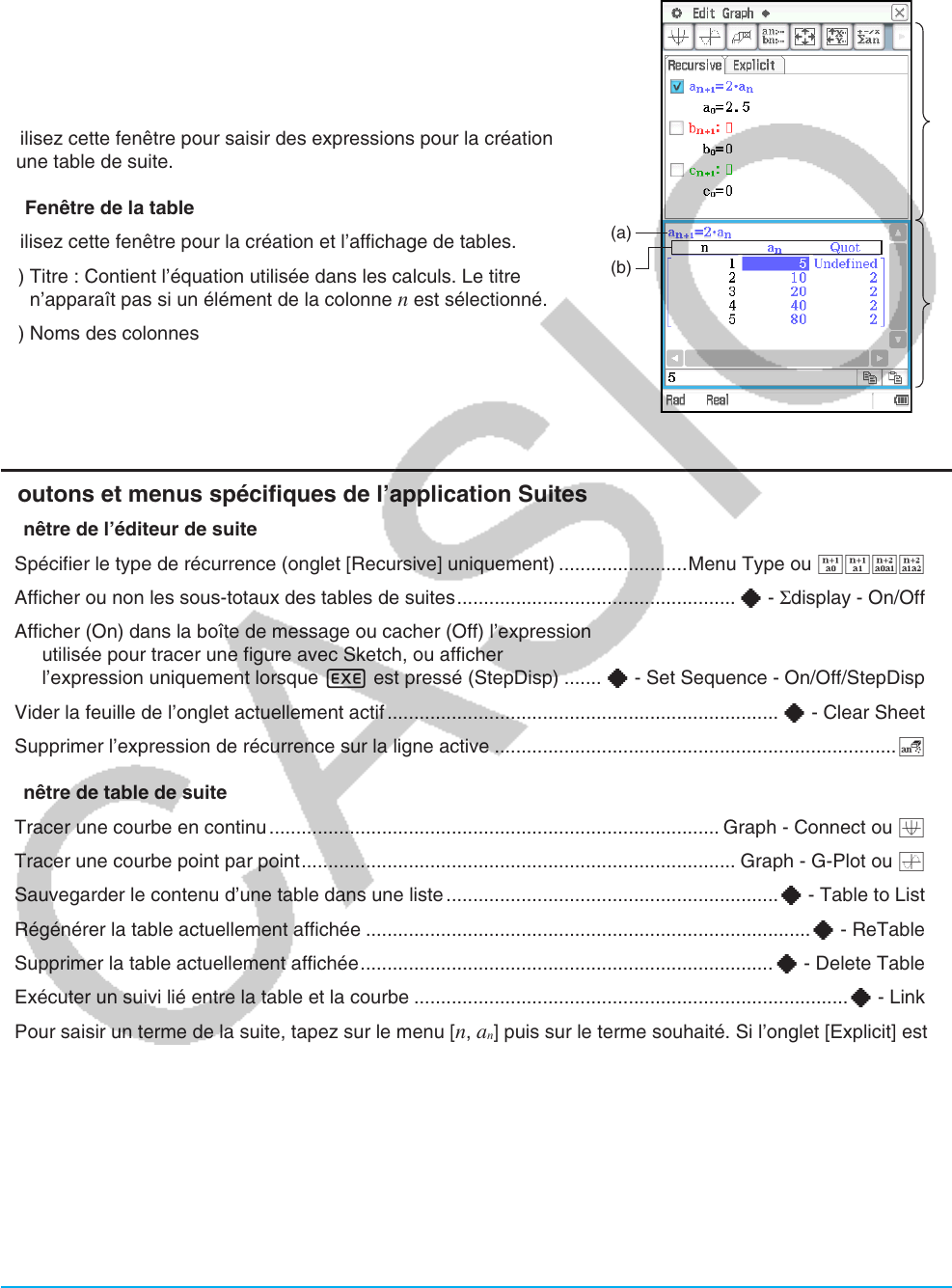
Chapitre 6 : Application Suites 133
Chapitre 6 :
Application Suites
L’application Suites fournit les outils nécessaires pour travailler
avec des suites explicites et des suites récurrentes. A l’ouverture de
l’application Suites deux fenêtres apparaissent à l’écran.
1 Fenêtre de l’éditeur de suites
Utilisez cette fenêtre pour saisir des expressions pour la création
d’une table de suite.
2 Fenêtre de la table
Utilisez cette fenêtre pour la création et l’affichage de tables.
(a) Titre : Contient l’équation utilisée dans les calculs. Le titre
n’apparaît pas si un élément de la colonne
n est sélectionné.
(b) Noms des colonnes
1
2
(a)
(b)
Boutons et menus spécifiques de l’application Suites
Fenêtre de l’éditeur de suite
• Spécifier le type de récurrence (onglet [Recursive] uniquement) ........................Menu Type ou ^&*(
• Afficher ou non les sous-totaux des tables de suites .................................................... a - Σdisplay - On/Off
• Afficher (On) dans la boîte de message ou cacher (Off) l’expression
utilisée pour tracer une figure avec Sketch, ou afficher
l’expression uniquement lorsque E est pressé (StepDisp) ....... a - Set Sequence - On/Off/StepDisp
• Vider la feuille de l’onglet actuellement actif ......................................................................... a - Clear Sheet
• Supprimer l’expression de récurrence sur la ligne active ...........................................................................w
Fenêtre de table de suite
• Tracer une courbe en continu .................................................................................... Graph - Connect ou $
• Tracer une courbe point par point ................................................................................. Graph - G-Plot ou !
• Sauvegarder le contenu d’une table dans une liste ..............................................................a - Table to List
• Régénérer la table actuellement affichée ...................................................................................a - ReTable
• Supprimer la table actuellement affichée .............................................................................a - Delete Table
• Exécuter un suivi lié entre la table et la courbe .................................................................................a - Link
• Pour saisir un terme de la suite, tapez sur le menu [
n, a
n
] puis sur le terme souhaité. Si l’onglet [Explicit] est
affiché, vous pouvez aussi utiliser B de la barre d’outils pour introduire le terme n.
Fenêtre d’exécution de la suite
• Saisir la fonction « rSolve » ........................................................................................................ Calc - rSolve
• Saisir la fonction « Σ » ........................................................................................................................ Calc - Σ
• Utilisez le menu [
n, a
n
] pour saisir les termes de l’expression récurrente. Vous pouvez aussi utiliser le menu
[a
0
, a
1
] pour saisir des variables système de a
0
à c
2
.